[機能紹介]よく利用するファイルの更新状況を一覧で確認できます
2023年09月05日
■FRONTIER21よくあるお問い合わせ
Q.Windows版 よく利用するファイルの更新状況を一覧で確認する方法はありますか?方法を教えてください。

ファイルやフォルダを「お気に入り」に登録していただくと、一覧で確認できます。また、「直近の更新ファイル一覧」を利用すると、「作成」「更新」などの種別や、「更新者」「日付」で検索することもできます。以下の手順で操作します。
「直近の更新ファイル一覧」の利用方法
1.FRONTIER21にログインします。
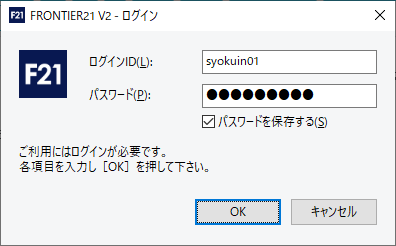
2.よく利用するファイルまたはフォルダを[お気に入り]に登録しておきます。(☆をクリックすると登録されます)
※フォルダ自体をお気に入り登録すると、フォルダ内のファイルも[お気に入り]に登録されます。
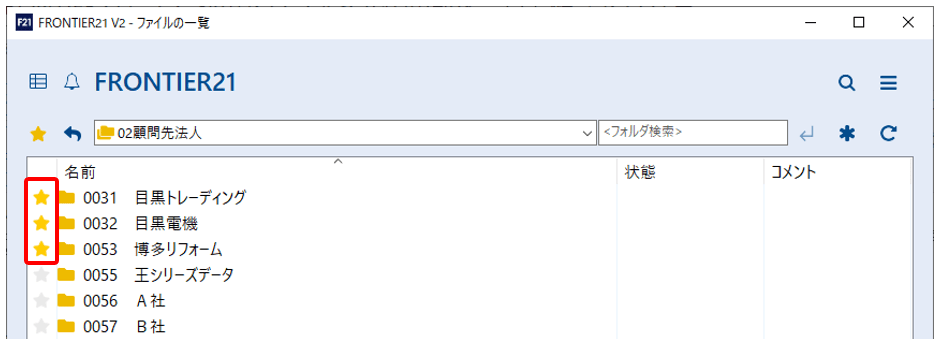
3.画面左上の[直近の更新ファイル一覧を表示]ボタンをクリックします。
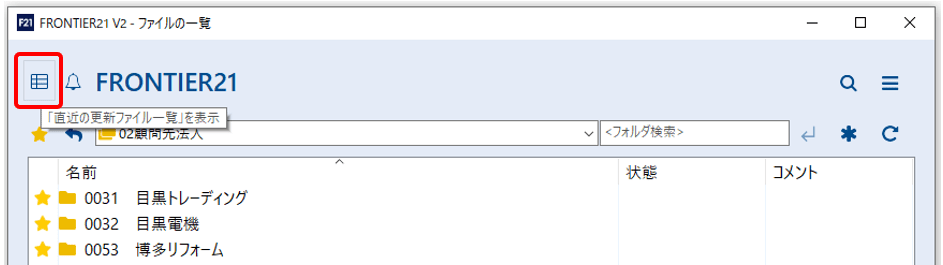
4.FRONTIER21 WEB版がブラウザで起動します。
[直近の更新ファイル]画面が開きますので(①)、[詳細検索]をクリックします(②)。[直近の更新ファイルの検索]画面が開きます。[検索対象]にチェックを入れ、[お気に入りのみ]を選択します(③)。[検索]をクリックします(④)。
※[全て]で検索するとアクセス権限のあるフォルダ内のすべてのファイルの更新履歴が表示されます。
※[種別]にチェックを入れると、さらに詳細に表示できます。[種別]は複数選択可能です。

5.お気に入りに登録したファイル/フォルダ内のファイルの更新履歴が一覧で表示されます。
※次回「直近の更新ファイル」画面を開いたときも「詳細検索」の設定は保持されます。
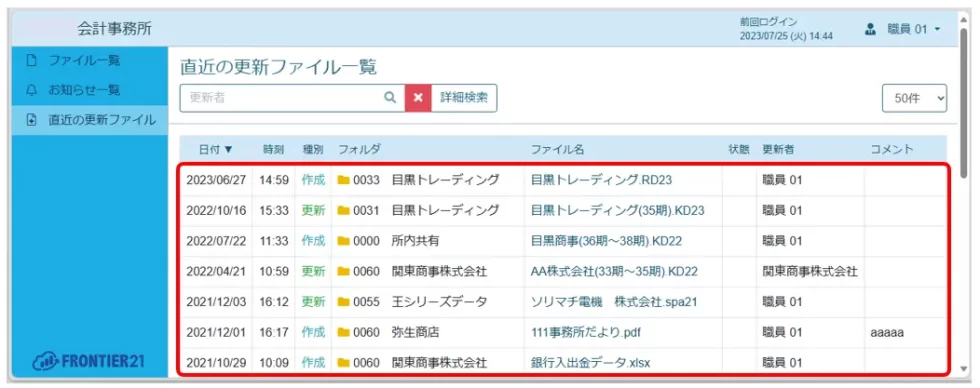
📞お電話でのお問い合わせ
関東営業所:03-5759-6730 関西営業所:06-6261-3166 九州営業所:092-413-3630
お近くの番号におかけください。カスタマーセンターが対応いたします。
⭐WEBからのお問い合わせはこちらオリコンタービレ FRONTIER21お問合せフォーム